Wondershare videomuundur Ultimate Review
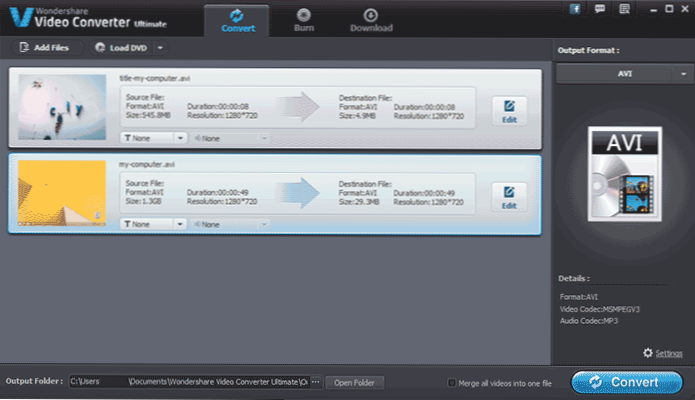
- 5065
- 4
- Dr. Aubrey Bogisich
Tavaliselt kirjutan näiteks sedalaadi tasuta kommunaalteenustest siin: tasuta videomuundurid vene keeles, kuid seekord pakkusid Wondershare'i poisid nende tasulise toote üle ülevaate - videomuundur Ultimate, ma ei keeldunud.
Märgin, et sama ettevõtte jaoks on Windowsi ja Mac OS X jaoks tasuta videomuundur, millest kirjutasin artiklis videomuundurit tasuta. Tegelikult on tänapäeval kirjeldatud programm sama, kuid toetatud vormingute ja lisavõimaluste loeteluga.
Video teisendage - peamine, kuid mitte programmi ainus funktsioon
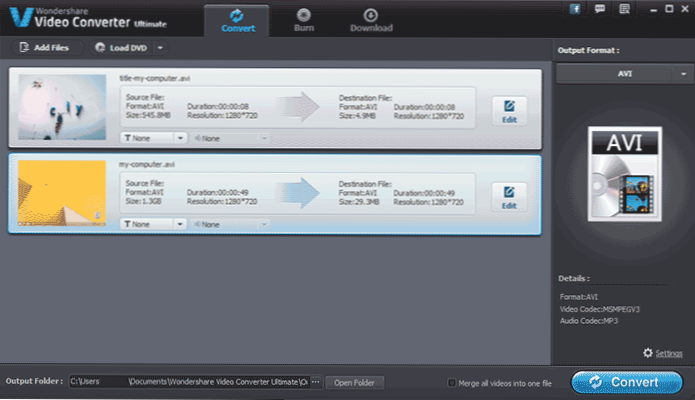
Kõik videote teisendamise ülesanded viiakse läbi programmi peaaknas, üldiselt on protseduur järgmine:
- Lisage video, lohistades selle loendisse või kasutades nuppu Lisafaile
- Valige vorming, millesse peaksite teisendama programmi paremal küljel
- Märkige kausta, et salvestada üksuse väljundkaust
- Klõpsake nuppu "Konvert"
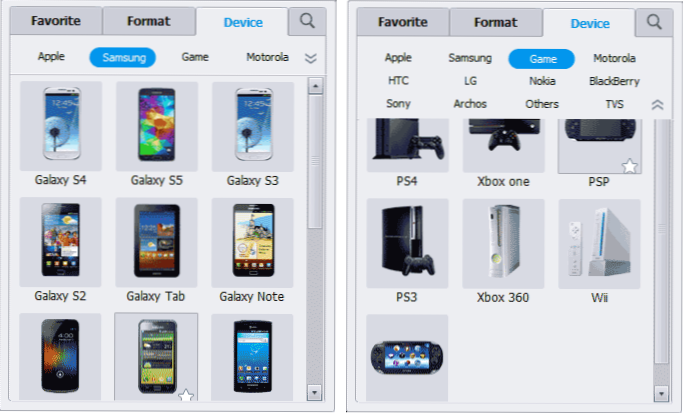
Toetatud vormingute osas saate selles videomuunduris teisendada kõik ja kõikjal:
- Mp4, divx, avi, wmv, mov, 3gp, mkv, h.264 ja teised. Lisaks saate video teisendada MP3 ja muude vormingute helifailideks, mis on kasuks, kui peate videost heli lõikama. Iga vormingu jaoks, vajutades "Seaded", on saadaval täiendavad sätted, sealhulgas kaadrisagedus, bitikiirus, kvaliteet ja muud.
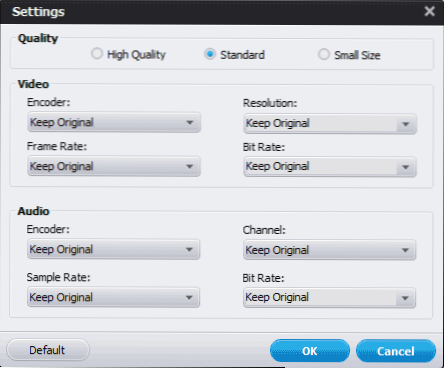
- Ühiste seadmete profiilid: iPhone ja iPad, Sony PlayStation ja Xbox ning Androidi tahvelarvutid, näiteks Samsung Galaxy erinevad versioonid või Google Nexus. Teisendage telerite jaoks Sony, Samsung, LG ja Panasonic.
- Konverteerimine 3D -video - 3D MP4, 3D Divx, 3D AVI ja teised.
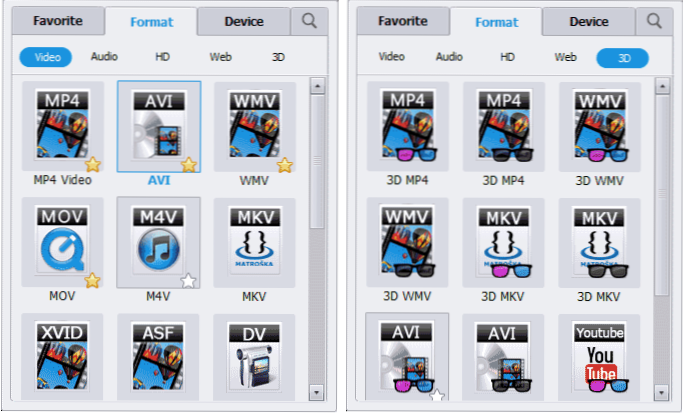
Täiendavad teisendusvõimalused hõlmavad võimalust ühendada kõik konverteeritavad videod üheks (punkt "ühendada kõik videod üheks failiks"), samuti redigeerige originaalvideoid, käivitades lihtsa videoredaktori (redigeerimise nupp).
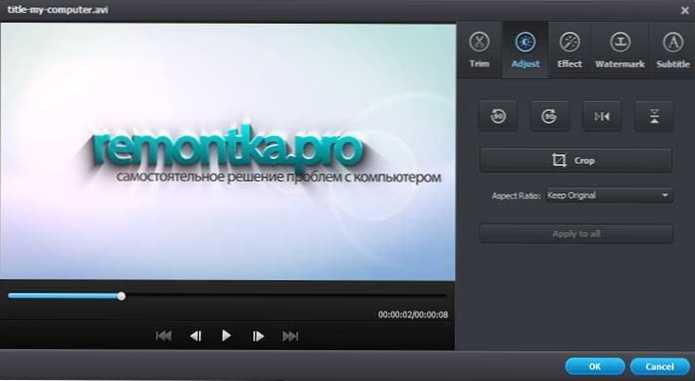
Videotoimetajas on teile saadaval järgmised võimalused:
- Lõika video, kustutades tarbetud osad
- Karastage, pöörake, muutke video suurust ja proportsioone
- Lisage efektid, samuti konfigureerige heledus, kontrastsus, küllastus ja heli helitugevus
- Lisage vesimärk (tekst või pilt) ja subtiitrid.
Video teisendamise võimaluste osas kirjeldasin. Alumine rida: kõik on lihtne, funktsionaalselt ja saab selgeks kõigile algajatele kasutajatele, kes ei saa aru, millist vormingut tema telefonis, tahvelarvutis või teleris mängimiseks on vaja - konverteerimisega pole probleeme.
Mida veel saab Wondershare muunduri video
Lisaks otsesele teisendamisele ja lihtsale videotöötlusele sisaldab Wondershare video Converte Rultimate veel mõned lisafunktsioonid:
- DVD salvestamine, ekraanide loomine DVD -video jaoks
- Ekraanile reprodutseeritud video kirjutamine
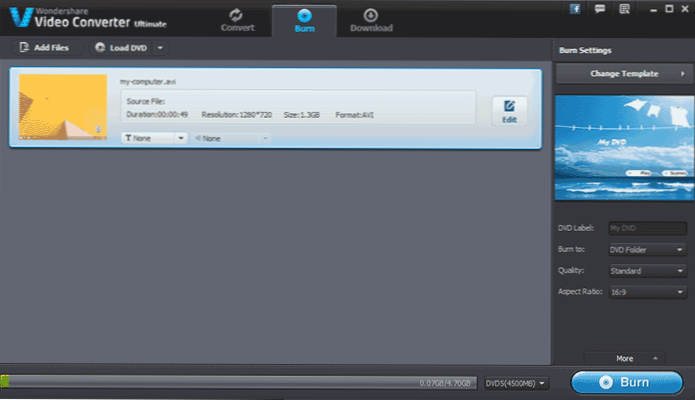
DVD -ketta video salvestamiseks peaksite minema vahekaardile Burn ja lisage video, mille peate kettale faililoendisse asetama. Vajutades paremal asuvat nuppu "Muuda malli", saate valida ja konfigureerida ühe DVD menüüvalikutest. Saate muuta pealdisi, tausta, lisada taustamuusikat. Pärast seda, kui kõik on ette valmistatud, vajutage Burn'i, et salvestada ketta, ISO -faili või DVD -kausta arvuti kõvakettal.
Mis puutub ekraanilt videosalvestusesse, siis ma ei saanud seda funktsiooni tööle (Windows 8.1 värskendus 1) ja kirjelduse toimingu põhimõte on järgmine: käivitate videosalvesti (silt luuakse programmi installimisel), alustage videot, mille peal peale ilmub nupp salvestamiseks. Mul pole midagi ilmuda, ei standardses Windows Playeris ega kolmandates mängijates.
Kirjeldatud programmi saate alla laadida ametlikult veebisaidilt https: // videokonverter.Wondershare.Com/
Ma võtan kokku
Ma ostaksin selle videomuunduri? Võib -olla mitte - kõiki sarnaseid funktsioone võib leida tasuta valikutena ja palju erinevaid konversiooniprofiile on vaja ainult siis, kui te ei tea oma seadme ekraani eraldusvõimet, selle toetatud vorminguid ega taha seda aru saada.
Kuid kõige selle abil on programm oma eesmärkidel ja tavakasutaja jaoks suurepärane, kõik, mida siin teisendamisel võib olla, ja saadaolevad lisavõimalused võivad olla kasulikud.
- « Kuidas käivitada programmi Windows 8 ja 8 administraatori nimel.1
- WiFi-võrguarvuti või ad-hoc Windows 10 ja Windows 8 »

